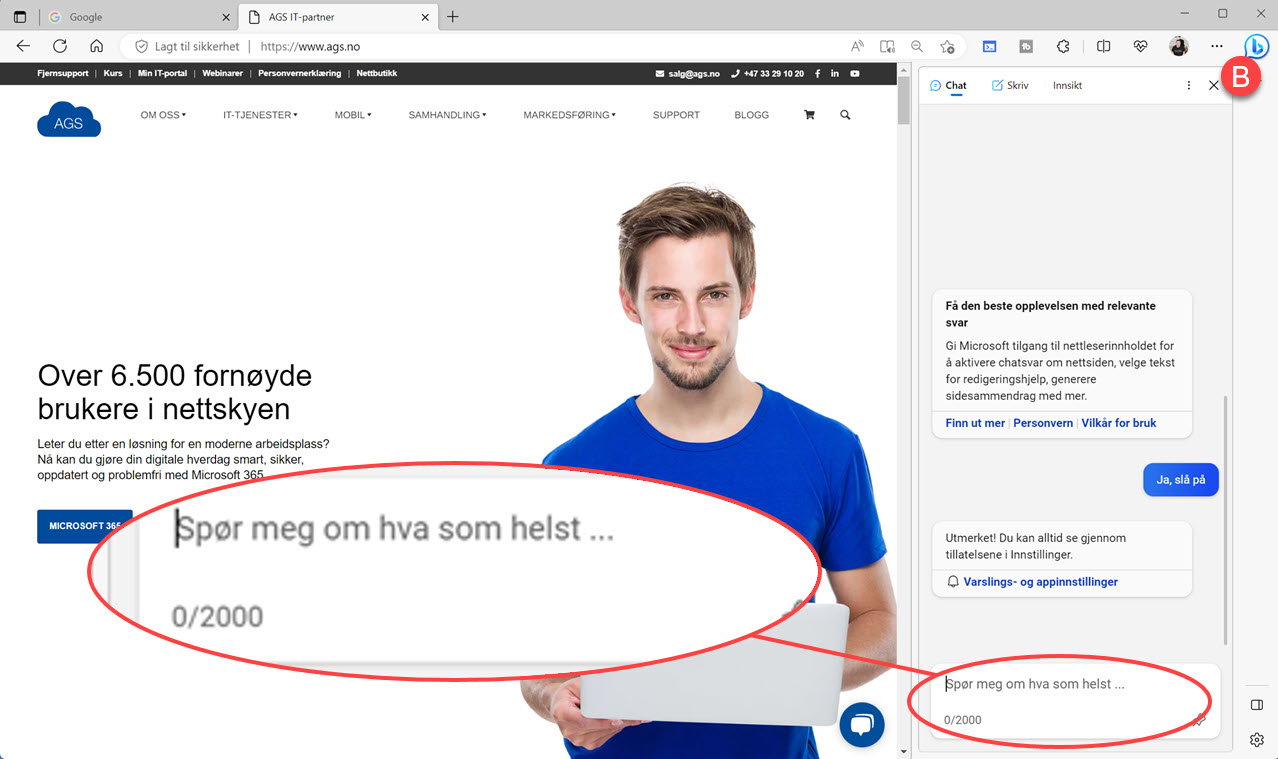I dette tipset skal du få teste den nye Bing søk med ChatGpt i Microsoft Edge.
Se hvordan du lager blogginnlegg, artikler og manus til videoer helt automatisk med AI integrert i nettleseren din.
ChatGPT nå innebygget i Microsoft Edge nettleser
I dette tipset skal du få se hvordan du bruker de nye Bing søk med ChatGPT integrert i Microsoft Edge.
Microsoft har investert mye i den mye omtalte ChatGPT og innlemmer nå AI i de fleste av sine tjenester og løsninger.
I Microsoft 365 er AI integrasjonen kjent som Copilot, som du kommer til å finne som en del av Word, Excel, Powerpoint og de andre kjente og kjære Microsoft programmene.
Men Microsoft gir deg allerede nå mulighet til å registrere deg for å teste ut ChatGPT og AI integrert i søkemotoren Bing.
- Det er denne funksjonen du skal få se nærmere på og teste i Microsoft Edge.
- Du skal få en komplett Guide til hvordan du søker med AI.
- Hvordan du kan lage blogginnlegg, artikler og manus ved hjelp av Bing i nettleseren.
Som alltid er det enkelt å få til selv.
Bare se her.

Slik gjør du det!
Du kan begynne med å starte opp Microsoft Edge slik som dette. Legg merke til Bing symbolet her oppe til høyre i nettleseren din.
Har du fått tilgang til den nye Bing modulen i Edge, og knyttet denne til din Microsoft-konto vil du nå ha tilgang til ChatGPT modulen i Microsoft Edge.
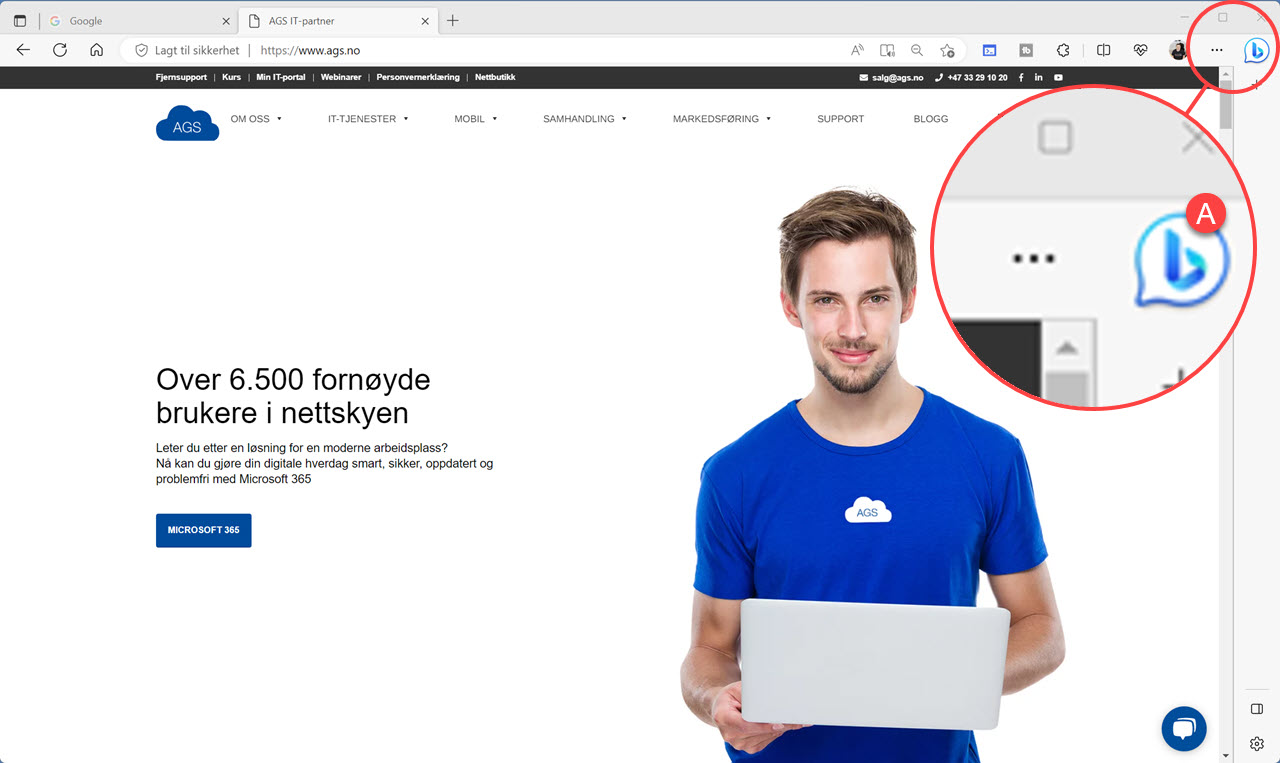
Lag en spørring
Her i spørre-vinduet kan du nå legge inn noe du lurer på slik som dette. Du har mulighet til å bruke inntil 2000 bokstaver spørsmålet ditt.
Etter litt tenkning, kommer svaret. Husk at AI også trenger litt tid for tenke seg om, akkurat som deg, men bare ikke så lenge.
Her kommer også mulige oppfølgingsspørsmål som er relevante for deg og som du kanskje ønsker å få svar på.
I tillegg kommer også Bing med forslag til nyttige linker.
Tøft ikke sant.
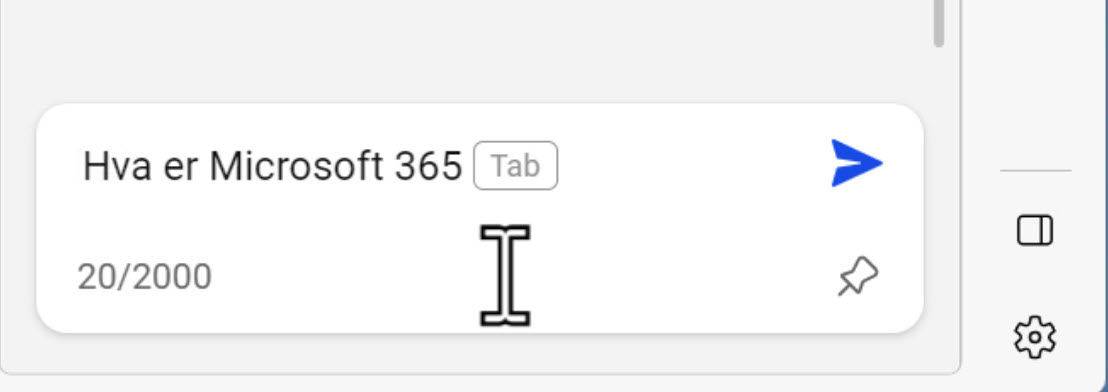
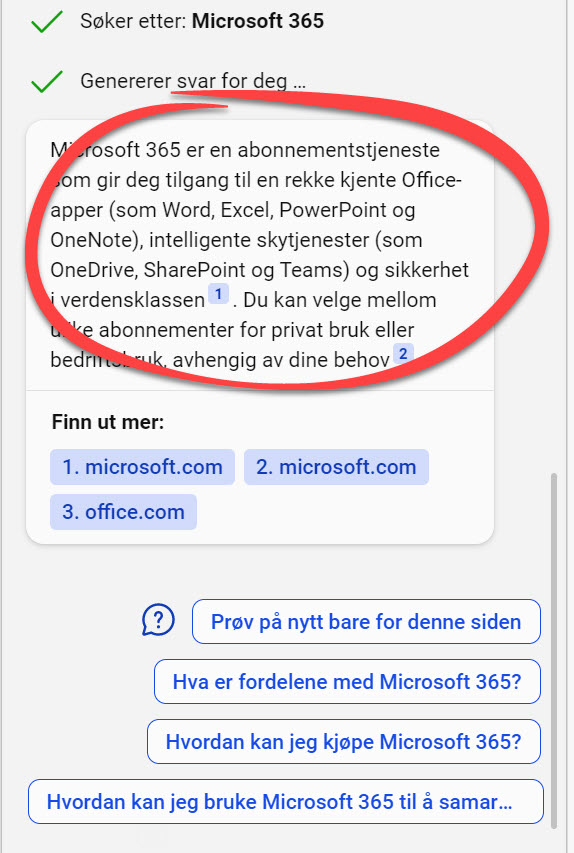
La AI skrive artikkelen for deg
Nå skal du få se noe som er skikkelig spennende. Klikk her øverst på menyen og velg Skriv slik som dette.
Her få du opp en rekke spennende verktøy som lar deg bruke AI og Chat til praktiske og nyttige ting som f.eks. blogginnlegg, manus til en video, artikler og mye mer.
La oss kikke nærmere på hvilke muligheter Microsoft har lagt inn for deg.
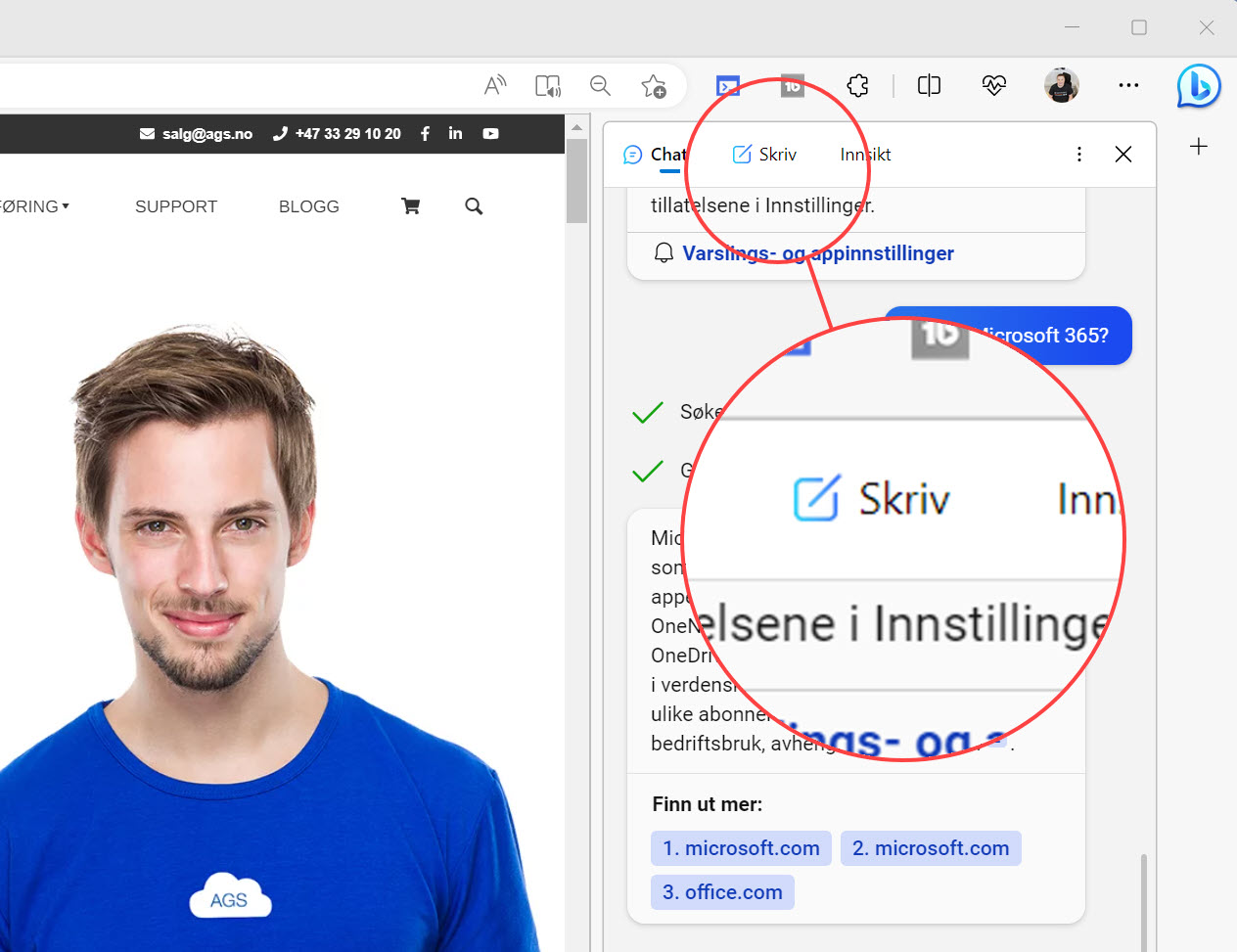
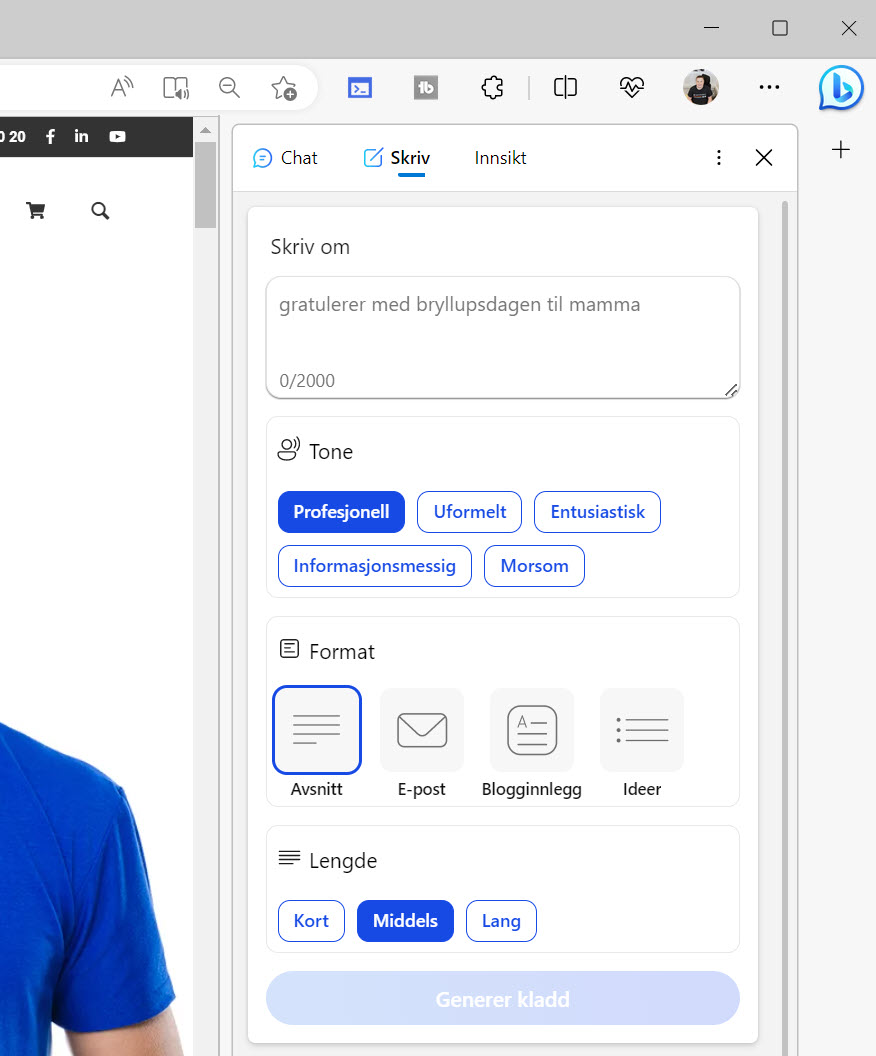
Mange muligheter
I den første modulen kan du justere tonen, eller hva slags Tone-of-Voice du vil at blogginnlegget ditt skal ha. Skal det ha en profesjonell tone, uformell eller være morsom.
I neste modul velger du hva slags format du vil ha teksten i. Skal du bruke det til et f.eks et blogginnlegg eller en artikkel.
Helt til slutt kan du sette hvor lang artikkelen din skal være. Kort – Middels eller Lang.
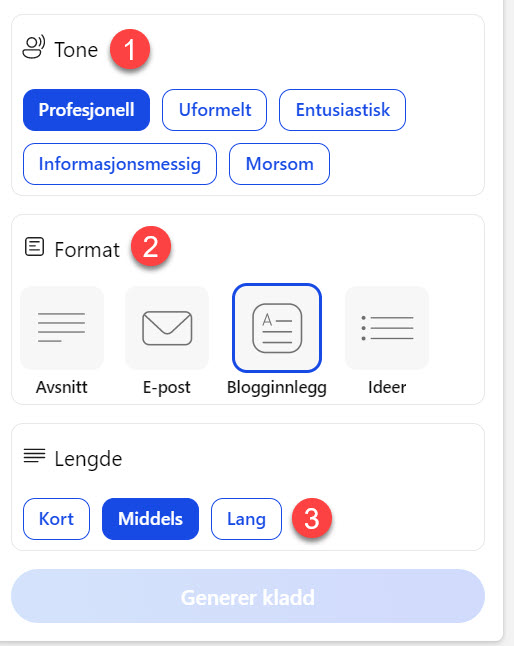
Vi lager et blogginnlegg
Så la oss teste det ut. Jeg starter med å lage et entusiastisk blogginnlegg med middels lengde om 3 fordeler med Microsoft 365 slik som dette. Klikk på Generer kladd når du er klar.
Etter en kort tenkepause kommer svaret. (Trodde du at AI’en skriver lynraskt så gjør den ikke det, men den skriver raskere enn meg og sikkert deg også.)
Stilig ikke sant.
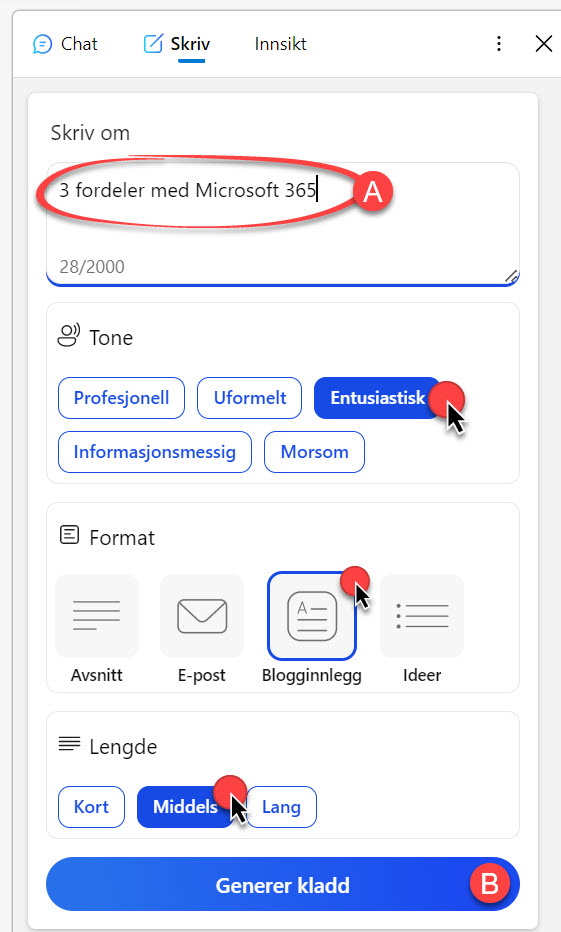
Bonustriks
Et lite triks du kan bruke er å klikke her på kopier knappen og lime inn teksten inn i et Word-dokument slik som dette.
Så er det enklere for deg å se igjennom og redigere dersom du vil gjøre teksten mer personlig,
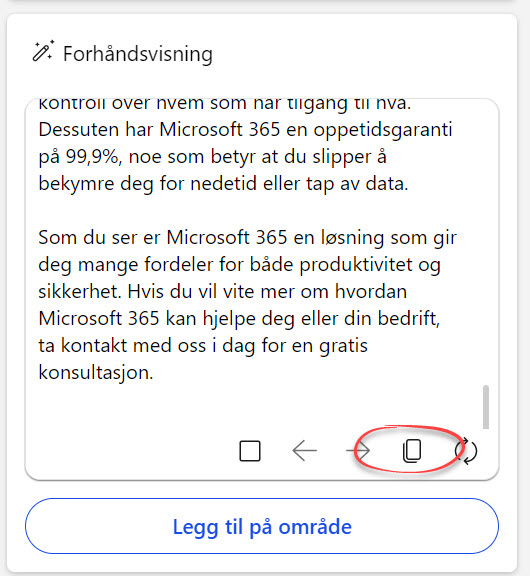
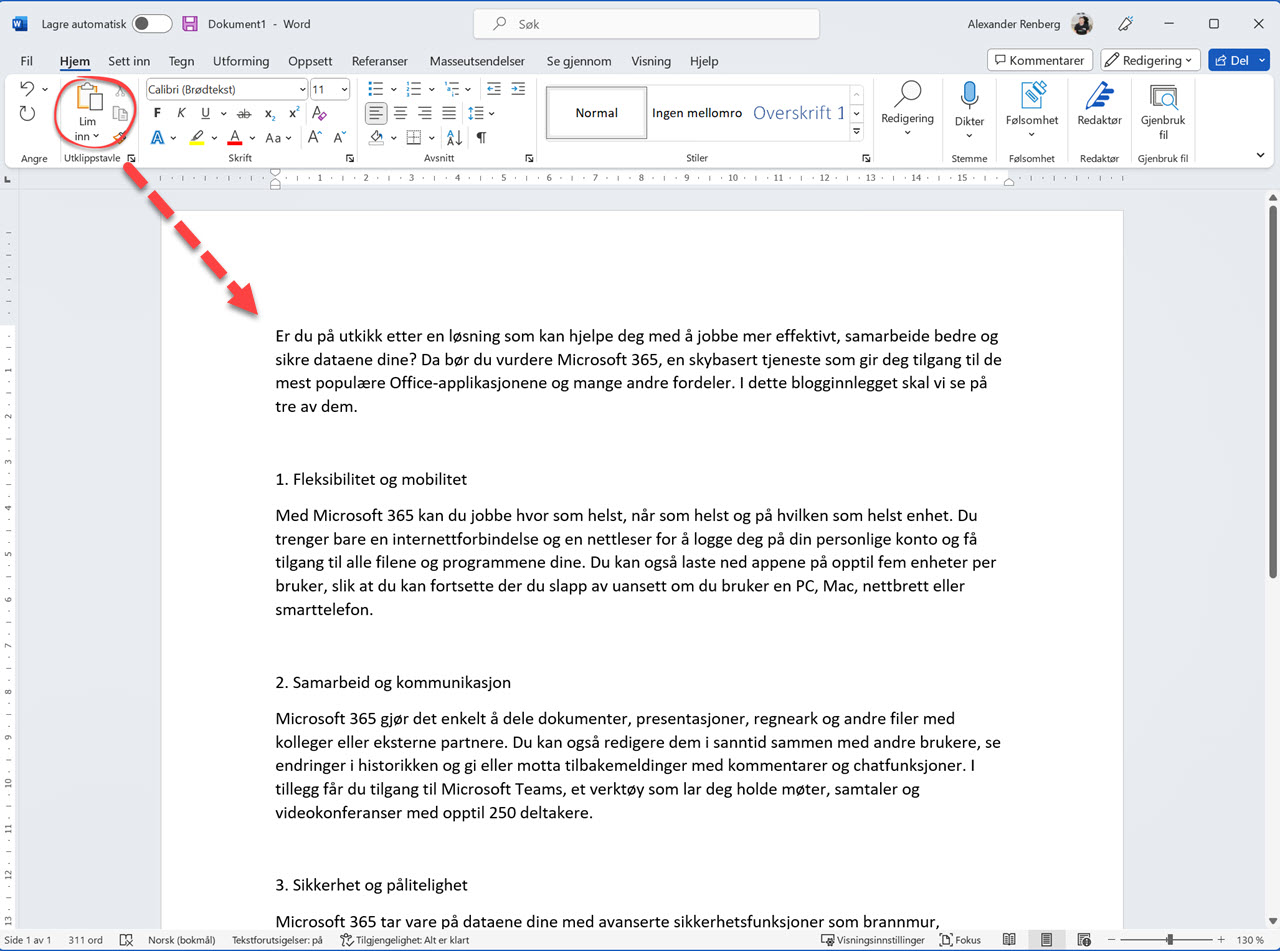
Vi lager et manus til en Youtube video
La oss teste om vi kan lage et manus til en Youtube video med samme emne. Etter litt tenking kommer det ut et komplett manus sakte, men sikkert.
Og her ser du resultatet Det ble jo ganske bra må jeg si.
Smart ikke sant.
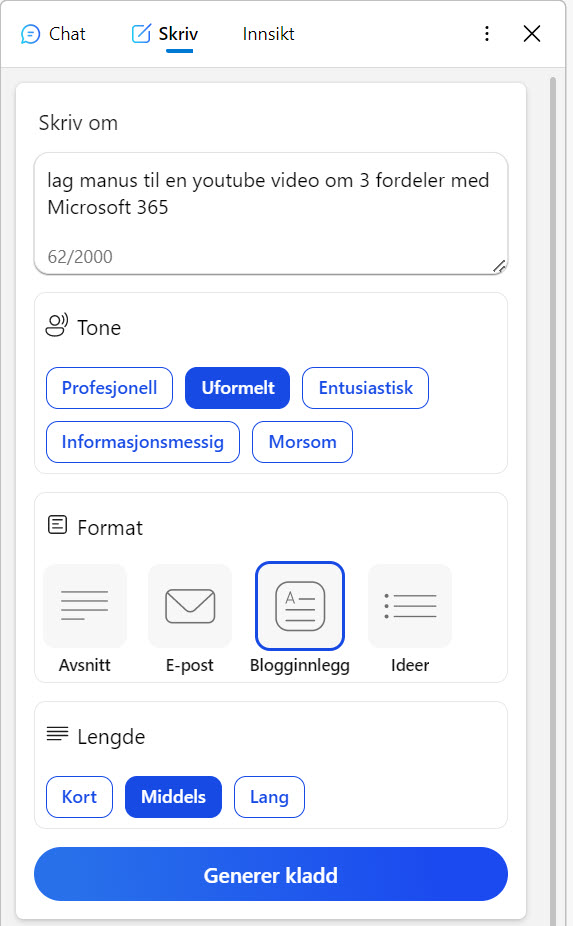
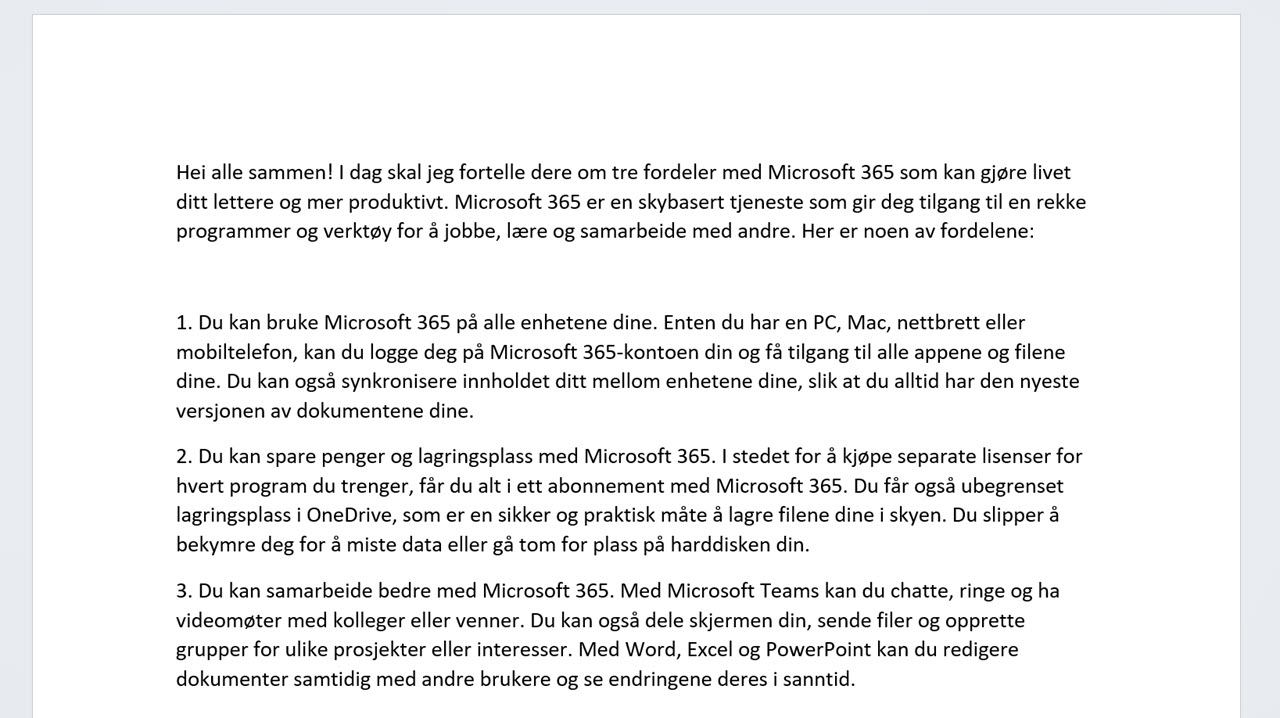
Bonustips!
Microsoft har bygget masse sikkerhet inn i Edge. Her kan du se en guide og gjennomgang av innstillingene i Edge som kan øke sikkerheten når du surfer på nettet.
- Sporingshindring. - velg hvor mye spor du ønsker å legge igjen på nettsteder som du besøker.
- Se hvordan du kan slette og fjerne nettleserlogg, informasjonskapsler og annen informasjon som er lagret automatisk når du lukker nettleseren.
- Hvordan du aktiverer det strengeste innstillingen fra Microsoft og får den beste sikkerheten når du surfer.
- Se hvordan du enkelt flytter favorittene dine fra Google Chrome til Microsoft Edge
- Se hvordan du kan få bedre ytelse på maskinen din med faner i hvilemodus.
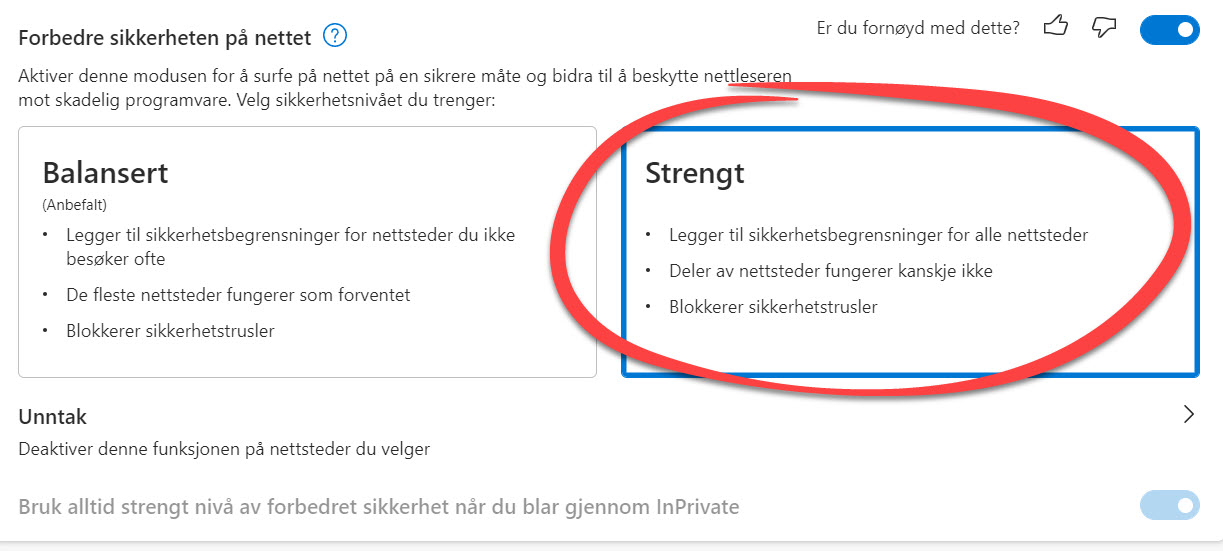
Support levert av AGS
Få rask hjelp til store og små utfordringer som tar arbeidstiden fra deg. Med en supportavtale kan du bruke mer tid på det du er god på, og mindre penger på uforutsette IT-problemer. Med rask svartid og ubegrenset support fra Microsoft 365 sertifiserte teknikere får du et forutsigbart IT-budsjett